笔记本键盘没反应怎么办
更新时间:2024-08-08 09:47:30作者:yang
笔记本电脑在我们日常生活中扮演着重要的角色,然而有时候我们可能会遇到一些问题,比如键盘没有反应,当我们在工作或娱乐中需要使用键盘输入却发现键盘没有反应时,可能会让人感到困惑和焦虑。那么当笔记本键盘没有反应时,我们应该如何解决这个问题呢?接下来就让我们一起来探讨一下解决笔记本键盘没有反应的方法。
方法如下:
1.键盘失灵可能是由于数字切换的原因,我们可以通过先按住【Fn键】( Fn 键一般在键盘的左下角)。

2.再按【Num Lk】( Num Lk 一般在右上角, 当然不同的笔记本所在位置有所不同)。我们可以按这二个组合键进行字母变数字,这也是最常用的方法。

3.其次我们尝试更改键盘驱动,通过修改笔记本键盘的驱动。鼠标单击【我的电脑】- 选择【设备管理器】找到【键盘】选项。
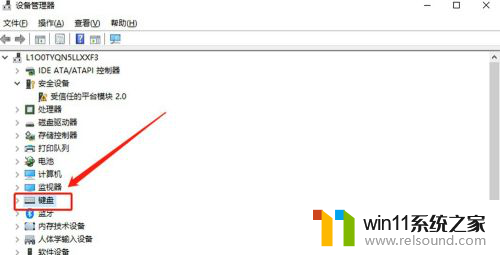
4.右键点击键盘选择【更新驱动程序软件】,更新一下驱动软件。然后重启一次键盘看一下能否正常使用。
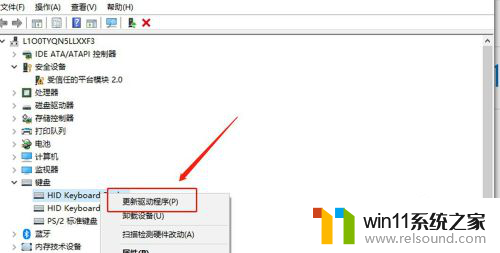
以上就是关于笔记本键盘无响应的全部内容,如果有遇到相同情况的用户可以按照小编提供的方法来解决。
- 上一篇: 老款xboxone手柄连接电脑
- 下一篇: 怎样在桌面上新建一个文件夹
笔记本键盘没反应怎么办相关教程
电脑教程推荐